如何通過 6 個步驟修復 0x000000FE BSoD 錯誤
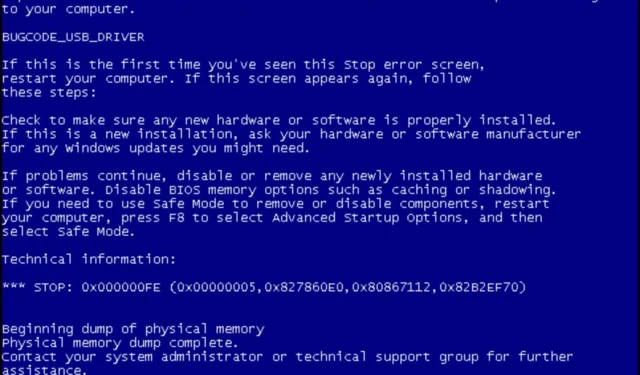
0x000000FE 是當您的 PC 從睡眠或休眠模式恢復時出現的錯誤代碼。如果您的計算機在退出睡眠模式後死機或重新啟動,則可能是由於主板上的內存損壞或後台運行的驅動程序不兼容。
當您遇到此錯誤時,您的計算機會自動重新啟動並顯示藍屏,其中包含有關問題原因的信息。有時,它可能會自行解決,但有時,您需要進行故障排除。
本文適用於需要對其進行故障排除的情況。
錯誤檢查 0x000000FE 是什麼?
如果您的計算機在進入睡眠模式或休眠模式後喚醒,然後嘗試再次加載 Windows,您可能會收到 0x000000FE 錯誤。
發生這種情況是因為某些驅動程序在從睡眠模式喚醒時未正確加載,導致它們無法正常運行。其他原因包括:
- 卸載不正確/失敗– 如果您最近從計算機中刪除了一個程序,現在收到此錯誤消息,則可能是卸載過程未成功完成。
- 意外關機– 如果您在計算機仍在嘗試執行某項操作或正在加載程序時嘗試關閉計算機,也會發生此錯誤。
- 損壞/刪除的系統文件——如果系統文件已損壞或丟失,您將無法訪問它,並且在調用它時會導致錯誤。這可能會導致 0x000000FE BSoD 錯誤或 PC 崩潰。
- 硬盤驅動器故障–硬盤驅動器故障可能會損壞或丟失操作所需的數據,從而導致藍屏死機。
- 硬件組件損壞– 損壞的組件(例如由於老化、熱損壞或其他因素而出現故障的顯卡)也可能導致 BSoD 錯誤 0x000000FE。
- USB 暫停設置– 某些計算機具有在不使用時自動關閉 USB 設備的設置。如果您使用外部設備並且計算機進入睡眠模式,這可能會導致錯誤檢查 0x000000FE 錯誤代碼。
- 過時的 BIOS – BIOS 負責初始化所有硬件組件並加載操作系統內核。如果這些過程中的任何一個由於 BIOS 軟件版本過時而失敗,那麼您的計算機將顯示 bugcheck 0x000000FE 錯誤消息。
如何修復 BSoD 錯誤 0x000000FE?
我們建議您在繼續執行更複雜的解決方案之前先嘗試以下基本檢查:
- 從“啟動”菜單中禁用不必要的程序。
- 測試您的內存以確保沒有內存洩漏。
- 更新您的 BIOS。
對於以下步驟,請確保以安全模式啟動您的 PC。
1. 運行 DISM 和 SFC 掃描
- 單擊開始菜單圖標,在搜索欄中鍵入 cmd,然後單擊以管理員身份運行。
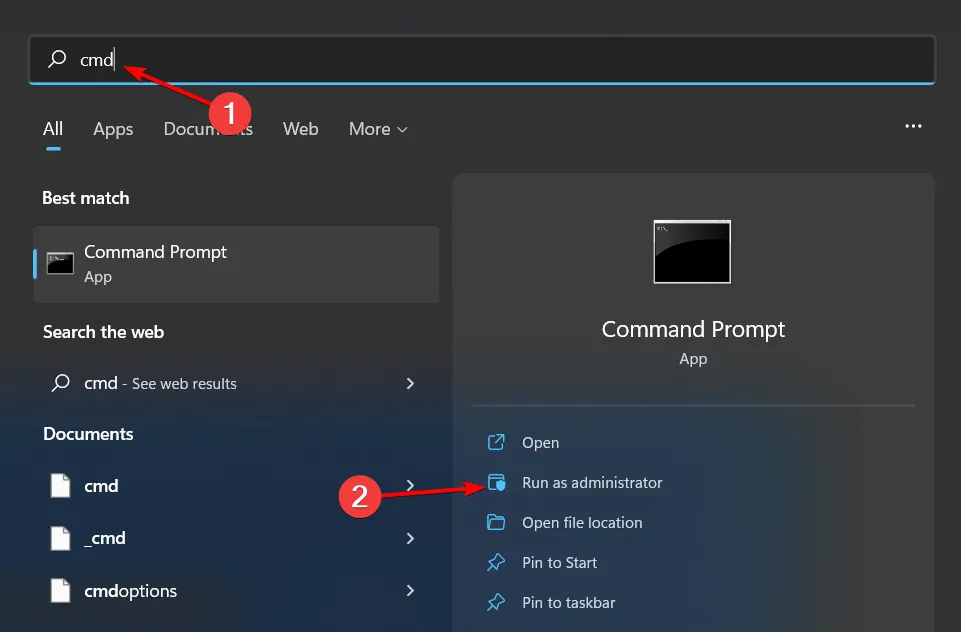
- 鍵入以下命令並Enter 在每個命令後按:
DISM.exe /Online /Cleanup-Image /Restorehealthsfc /scannow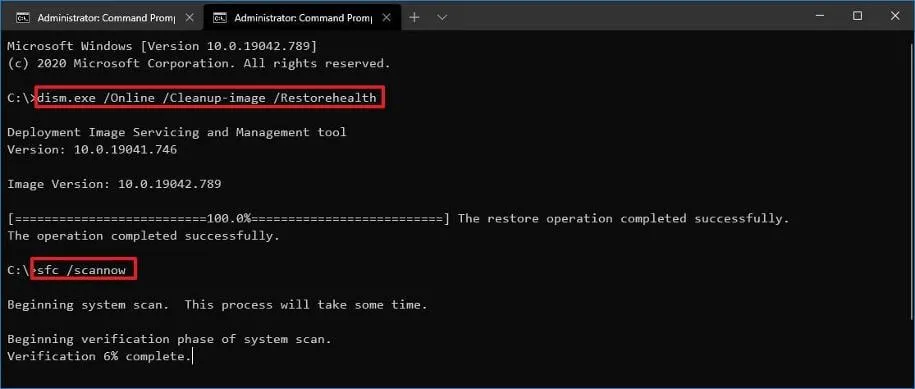
- 重新啟動您的電腦。
此 Windows 進程可能很有用,但可能不適合普通用戶。如果您需要更簡單有效的系統修復方法,下面的工具不會讓您失望。
2.執行磁盤檢查
- 單擊開始菜單圖標鍵,在搜索欄中鍵入cmd ,然後單擊以管理員身份運行。
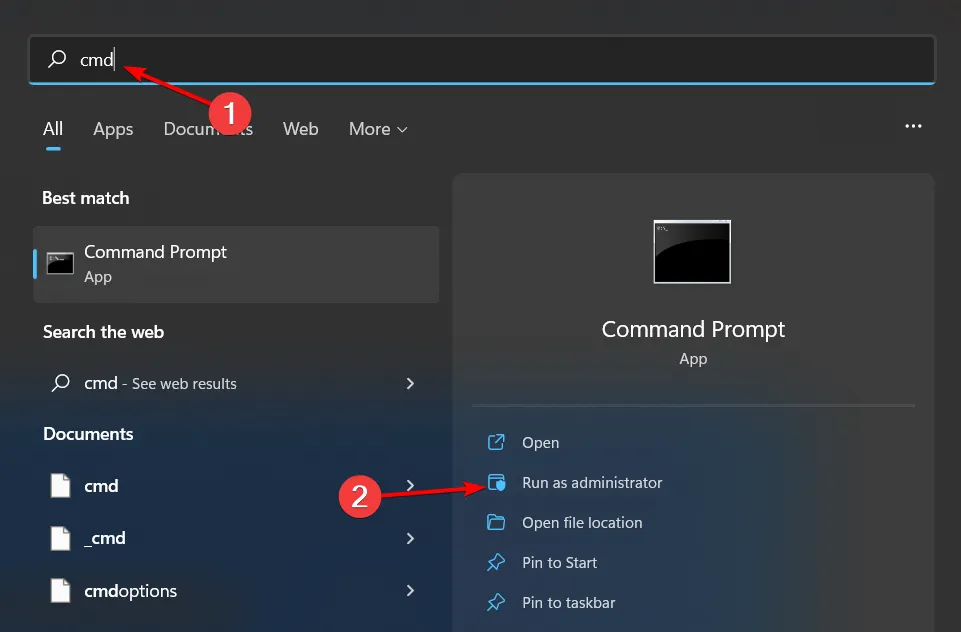
- 鍵入以下命令,將 C 盤符替換為您的驅動器盤符,然後按Enter:
chkdsk C: /f
3.掃描病毒
- 單擊“搜索”圖標,鍵入“Windows 安全”,然後單擊“打開”。
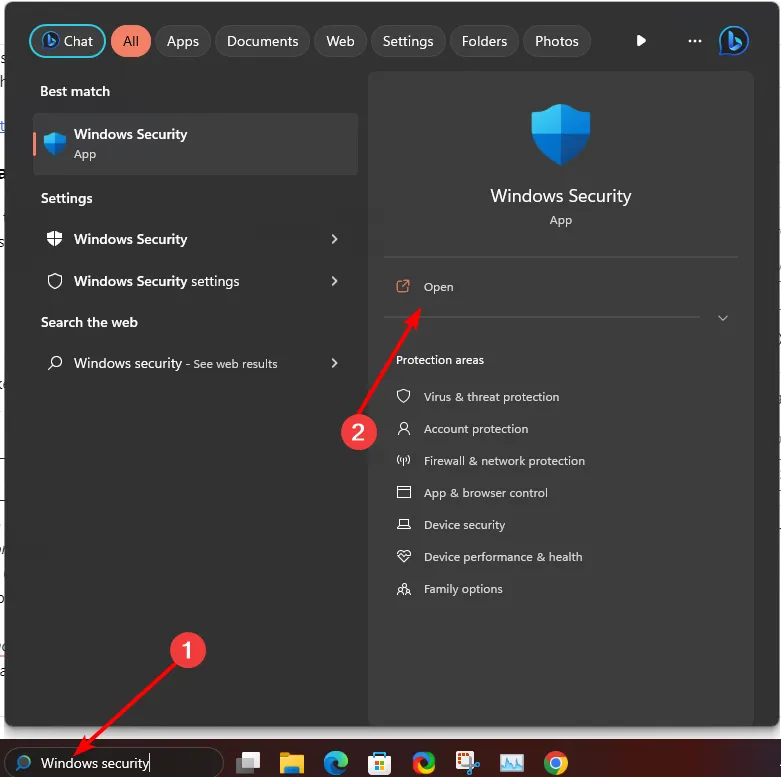
- 選擇病毒和威脅防護。
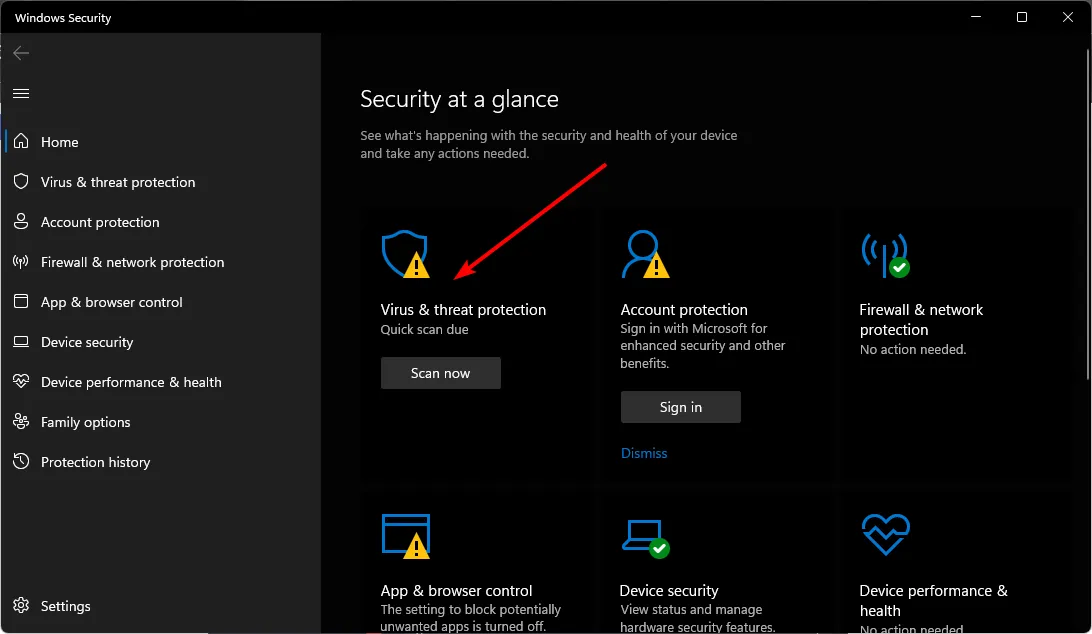
- 接下來,按當前威脅下的快速掃描。
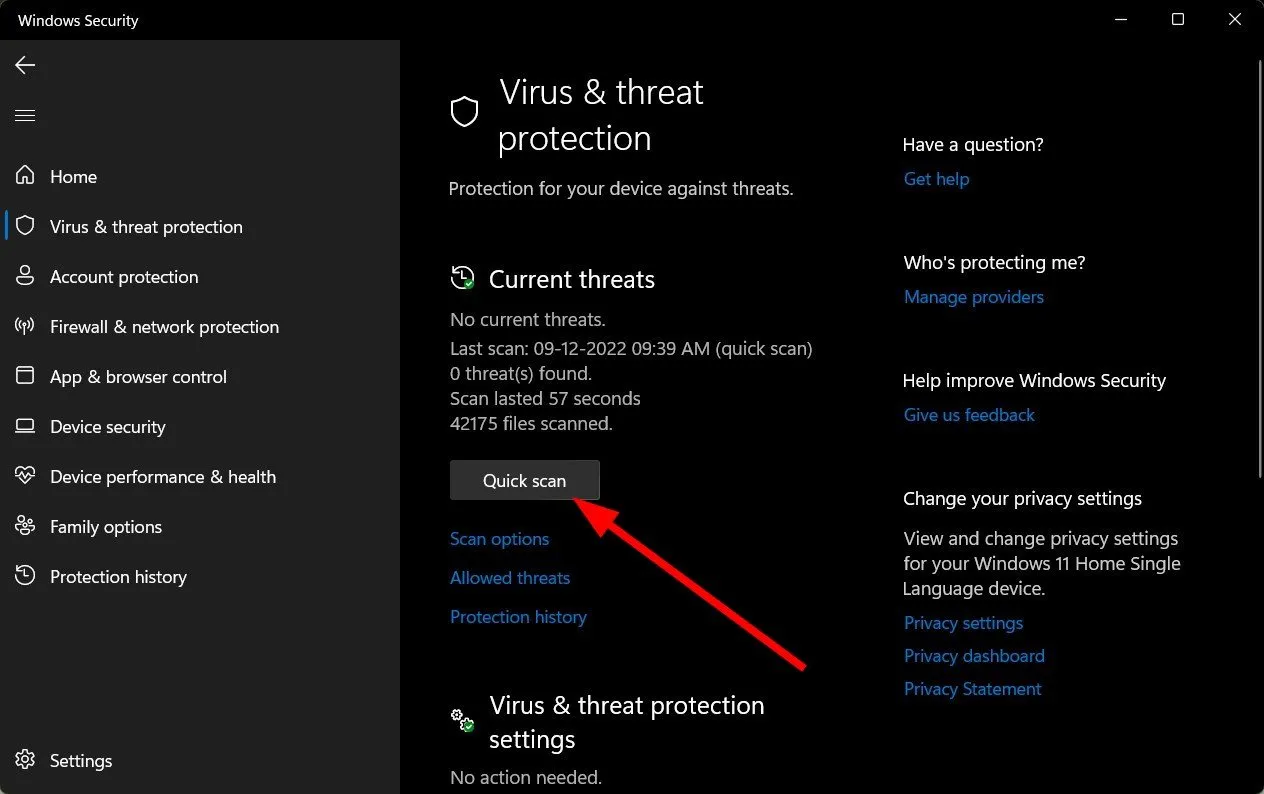
- 如果您沒有發現任何威脅,請單擊快速掃描下方的掃描選項繼續執行全面掃描。
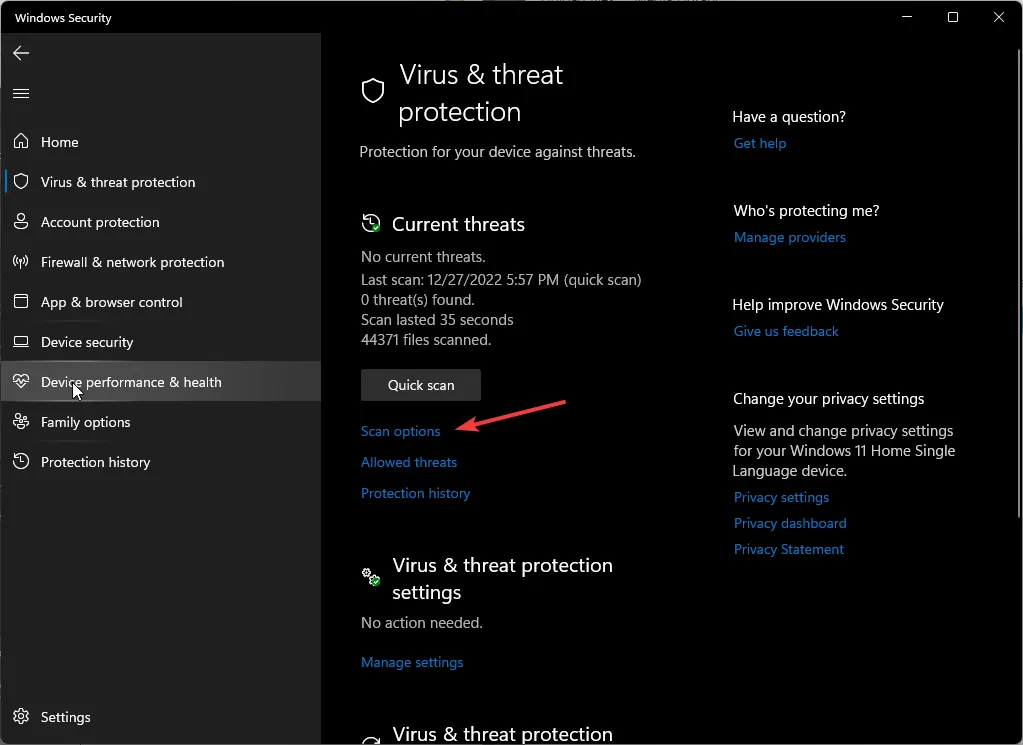
- 單擊“全面掃描”,然後單擊“立即掃描”以對您的 PC 執行深度掃描。
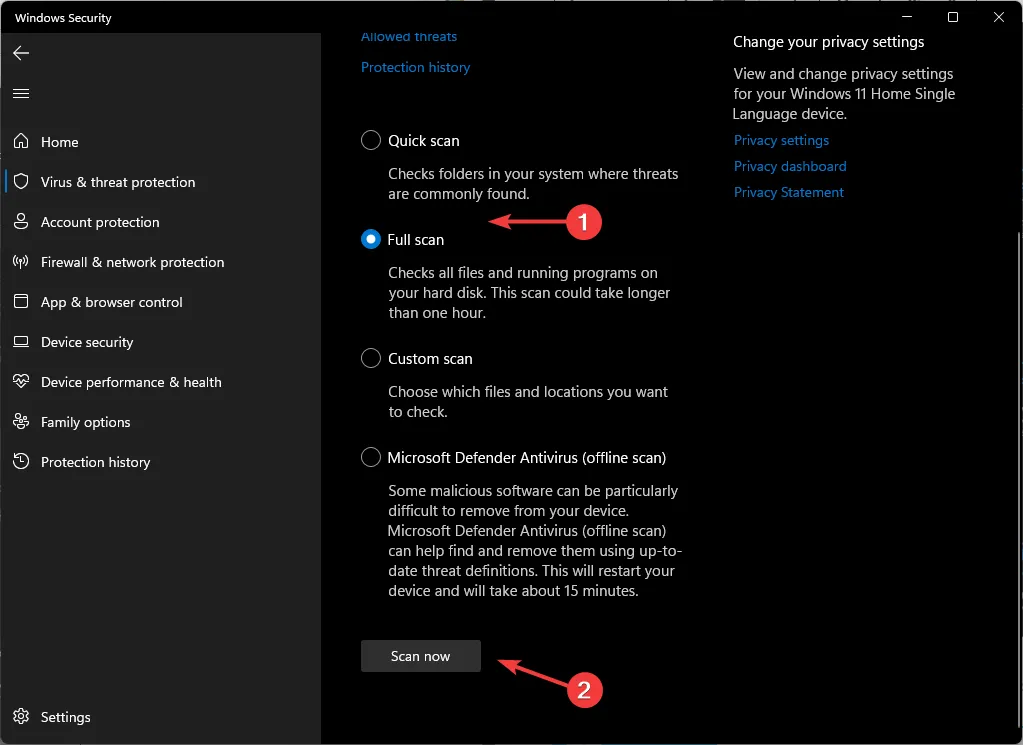
- 等待該過程完成並重新啟動系統。
4.更新顯示驅動程序
- 單擊該按鈕,在搜索欄中Windows 鍵入設備管理器,然後單擊打開。
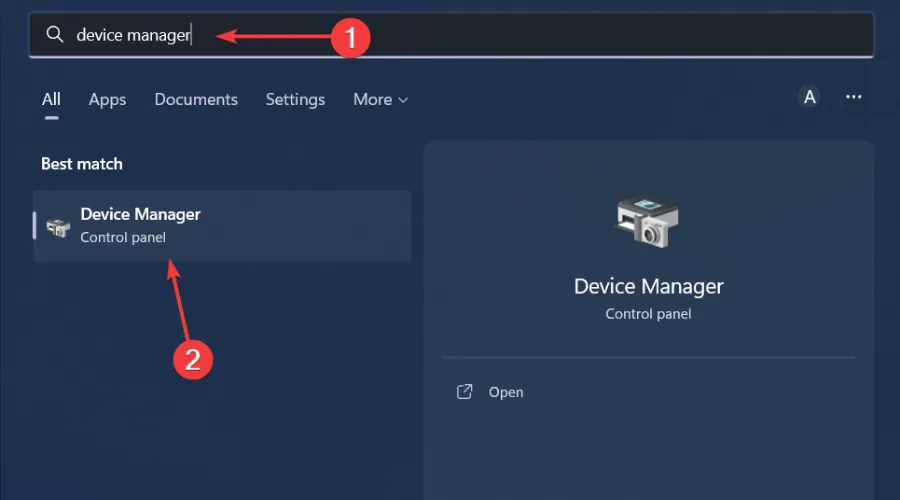
- 導航到顯示適配器以展開,右鍵單擊您的圖形卡並選擇更新驅動程序。
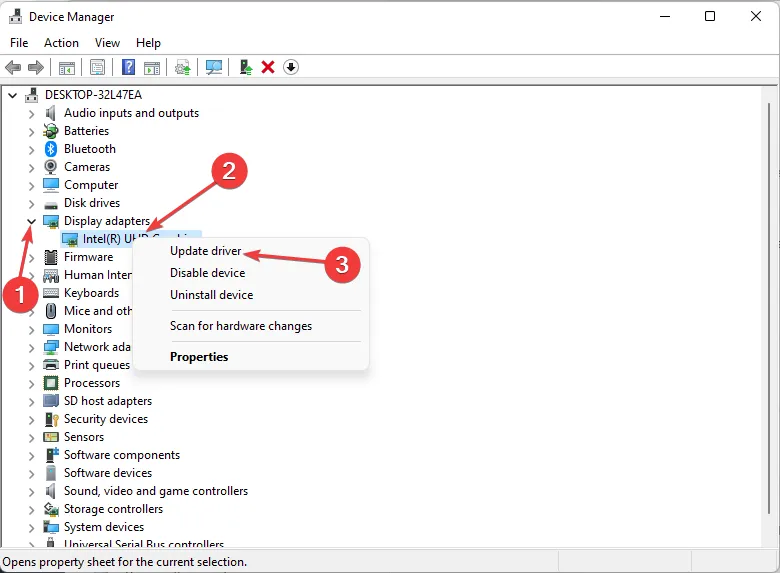
- 選擇自動搜索驅動程序。
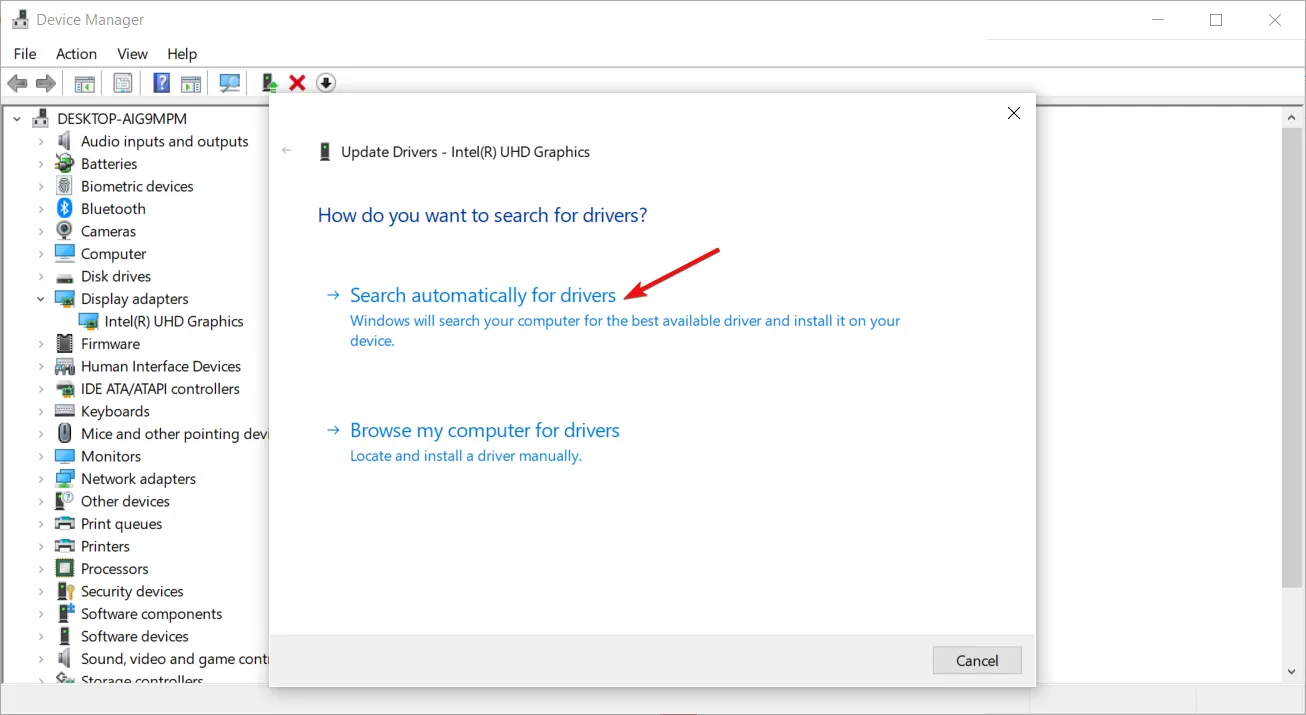
5. 檢查 Windows 更新
- 點擊Windows 鍵並單擊“設置”。
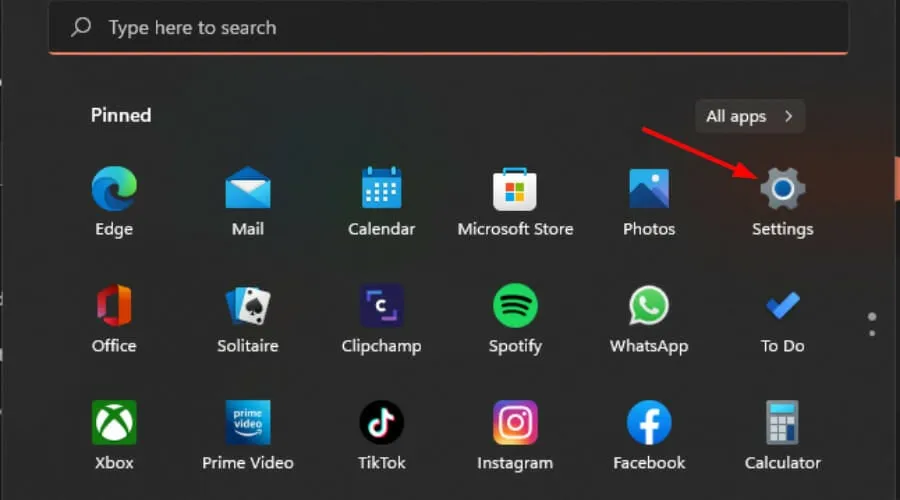
- 選擇Windows 更新並單擊檢查更新。
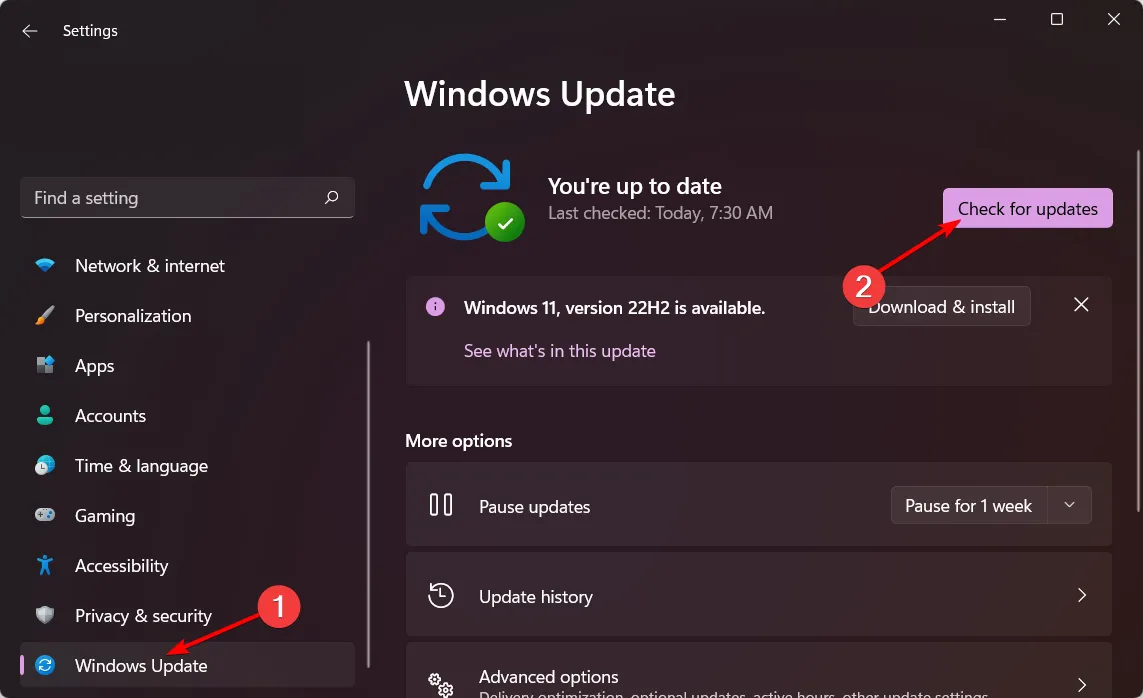
- 下載並安裝(如果可用)。
6.禁用USB選擇性掛起設置
- 點擊鍵,在搜索框中Windows 鍵入編輯電源計劃,然後單擊打開。
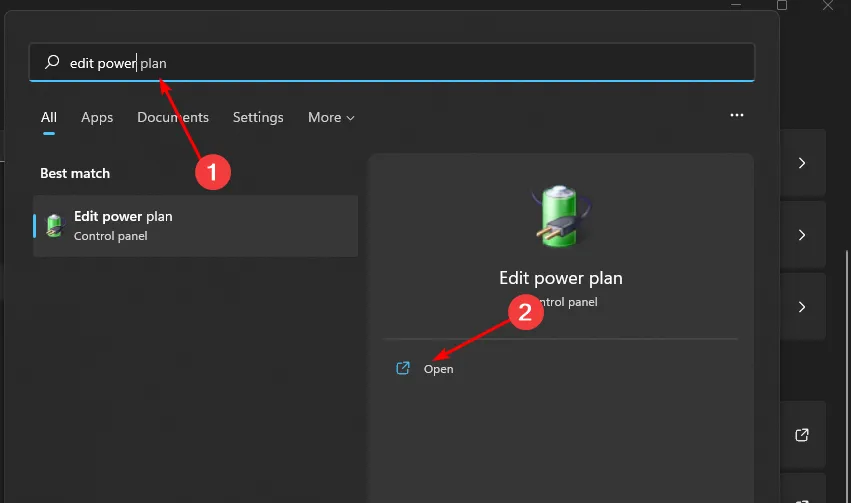
- 單擊更改高級電源設置。
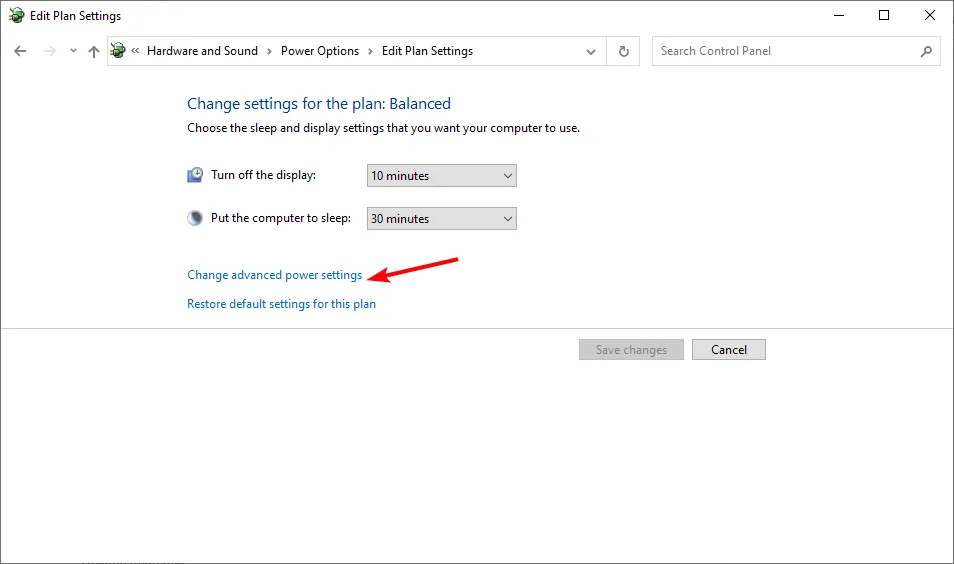
- 選擇更改計劃設置。
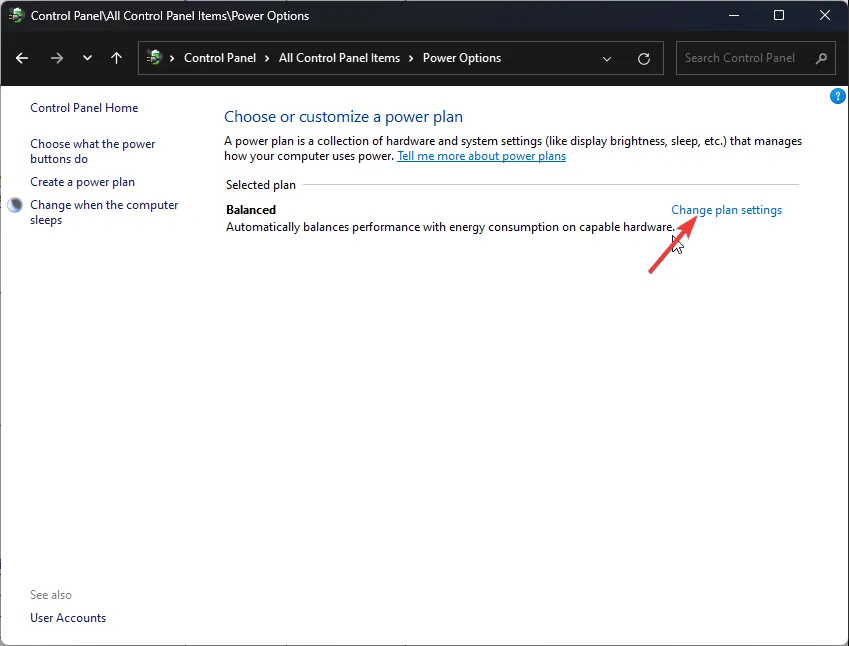
- 在打開的“電源選項”對話框中,單擊“USB 設置”以展開。
- 單擊USB 選擇性掛起設置,然後在下拉菜單中選擇已禁用。
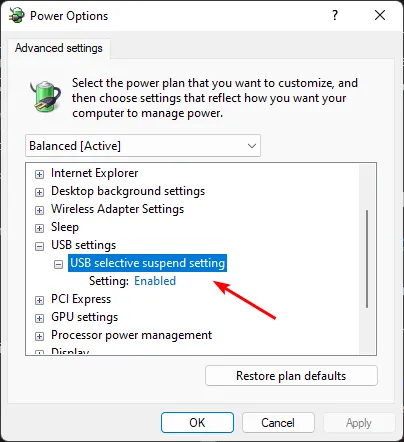
USB 選擇性掛起設置是 Windows 中的一項功能,它允許您的計算機通過掛起未使用的 USB 端口來進入低功耗狀態。
如果這些方法都無法解決 0x000000FE 錯誤,則可能需要在您的 PC 上執行系統還原或全新安裝。
或者,BSoD 修復程序可以節省時間,因為這些自動工具可以掃描您的系統並毫不費力地修復任何 BSoD 錯誤。
如果我們遺漏了有助於您修復此錯誤的任何解決方案,請在下方發表評論。



發佈留言